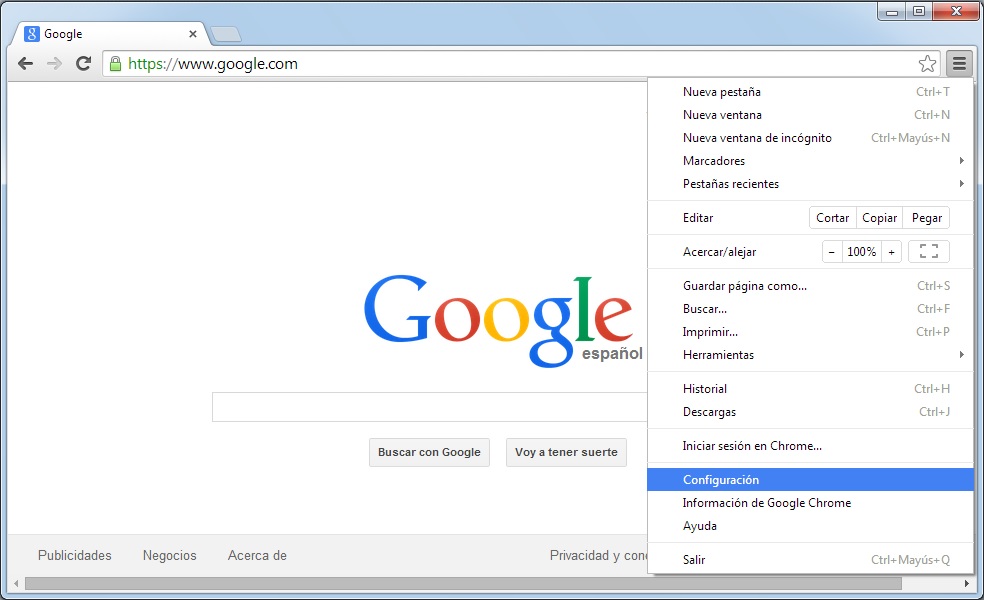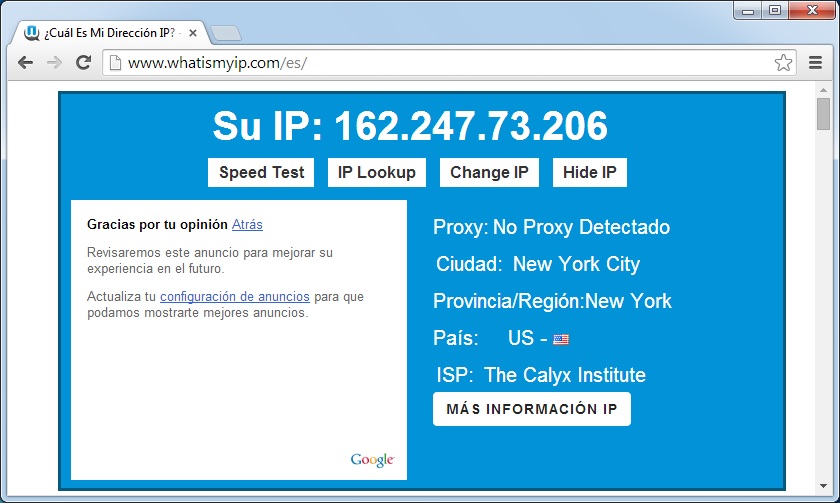En publicaciones anteriores hablamos de aspectos relacionados con la navegación anónima en Internet, haciendo énfasis en el uso de herramientas que permiten cambiar las direcciones IP de origen, con el objetivo de ocultar tu identidad mientras utilizas los servicios en la red.
Revisamos los pasos necesarios para llevar a cabo la instalación del navegador preconfigurado de Tor, así como la configuración de esta herramienta a través de la interfaz gráfica Vidalia. En esta ocasión, vamos a conocer la manera de configurar tu navegador preferido para anonimizar tu navegación.
Para comenzar, Tor y Vidalia ya deben estar instalados y ejecutándose en tu equipo de cómputo, como lo muestra la siguiente imagen:
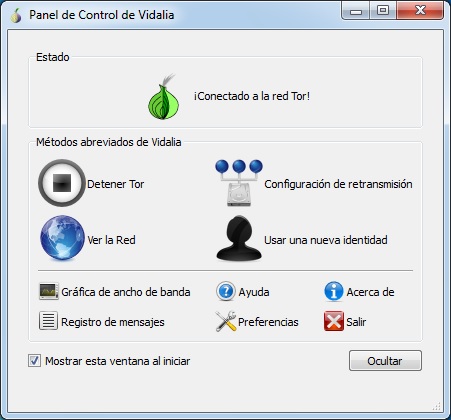
Configura Tor con la opción "Ejecutar sólo como cliente". El siguiente paso es abrir tu navegador. Para este ejemplo se utiliza Google Chrome y no es necesaria la instalación de complementos.
Luego, ingresa a las opciones de configuración del navegador, como se muestra en la próxima imagen, y accede a la opción “Cambiar la configuración del proxy”, a través de la siguiente ruta:
Configuración -> Mostrar opciones avanzadas -> Red -> Cambiar la configuración del proxy
Esto abre la ventana “Propiedades: Internet”. En la pestaña “Conexiones”, da clic sobre el botón “Configuración de LAN”:
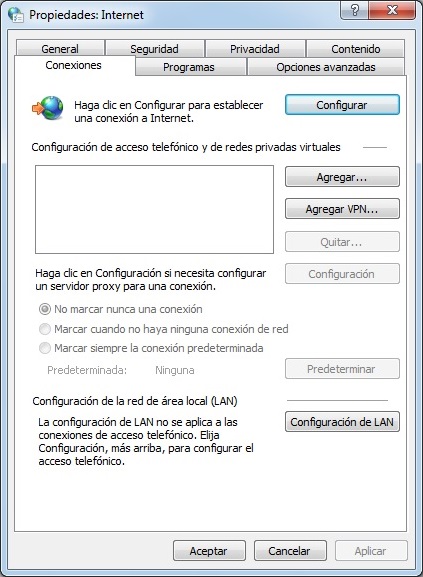
Deshabilita la casilla “Detectar la configuración automáticamente” en la ventana Configuración de la red de área local (LAN), ya que como su nombre lo indica, puede invalidar una configuración manual.
Selecciona la opción “Usar un servidor proxy para LAN” y da clic sobre el botón “Opciones avanzadas”:
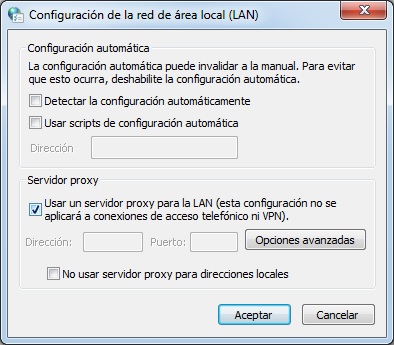
Al realizar los pasos anteriores, aparece una última ventana utilizada para la “Configuración del Proxy”. En el campo “Socks” agrega la dirección localhost (127.0.0.1) y el puerto a utilizar (9050), justo como se muestra en la siguiente imagen:
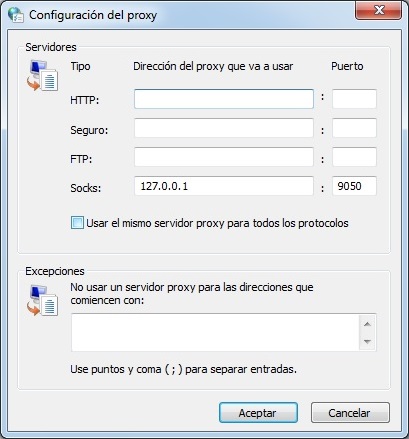
De esta manera, se habilita el uso del protocolo Socket Secure que permite direccionar paquetes entre un cliente y servidor a través de un servidor proxy.
Por último, acepta todos los cambios realizados y comprueba la nueva dirección IP que ha sido asignada para tu navegación anónima:
Los mismos campos son requeridos por otros navegadores, por lo que el procedimiento es similar, y los datos de configuración requeridos son los mismos. Hasta este punto, has logrado configurar tu navegador predeterminado, el que comúnmente utilizas, de forma que permite anonimizar tus conexiones.
En próximas publicaciones hablaremos de un conjunto de buenas prácticas a seguir mientras navegas utilizando Tor. ¡Hasta entonces